
ЛР_0
.docxГУАП
КАФЕДРА № 82
ОТЧЕТ ЗАЩИЩЕН С ОЦЕНКОЙ
ПРЕПОДАВАТЕЛЬ
доцент |
|
|
|
В.С. Блюм |
должность, уч. степень, звание |
|
подпись, дата |
|
инициалы, фамилия |
ОТЧЕТ О ЛАБОРАТОРНОЙ РАБОТЕ |
УСТАНОВКА ПАКЕТА ПРОГРАММЫ RAPIDMINER |
по курсу: ИНТЕЛЛЕКТУАЛЬНЫЕ ИНФОРМАЦИОННЫЕ СИСТЕМЫ |
|
|
РАБОТУ ВЫПОЛНИЛ
СТУДЕНТ ГР. |
|
|
|
|
|
|
|
|
подпись, дата |
|
инициалы, фамилия |
Санкт-Петербург 20
Цель работы: установить пакеты программы RapidMiner на ПК.
Ход работы: первым делом зашли на сайт https://rapidminer.com/get-started/, где мы можем скачать RapidMiner. Указываем e-mail, в списке choose your role выбираем Other, в списке choose your industry выбираем Other (рисунок 1).
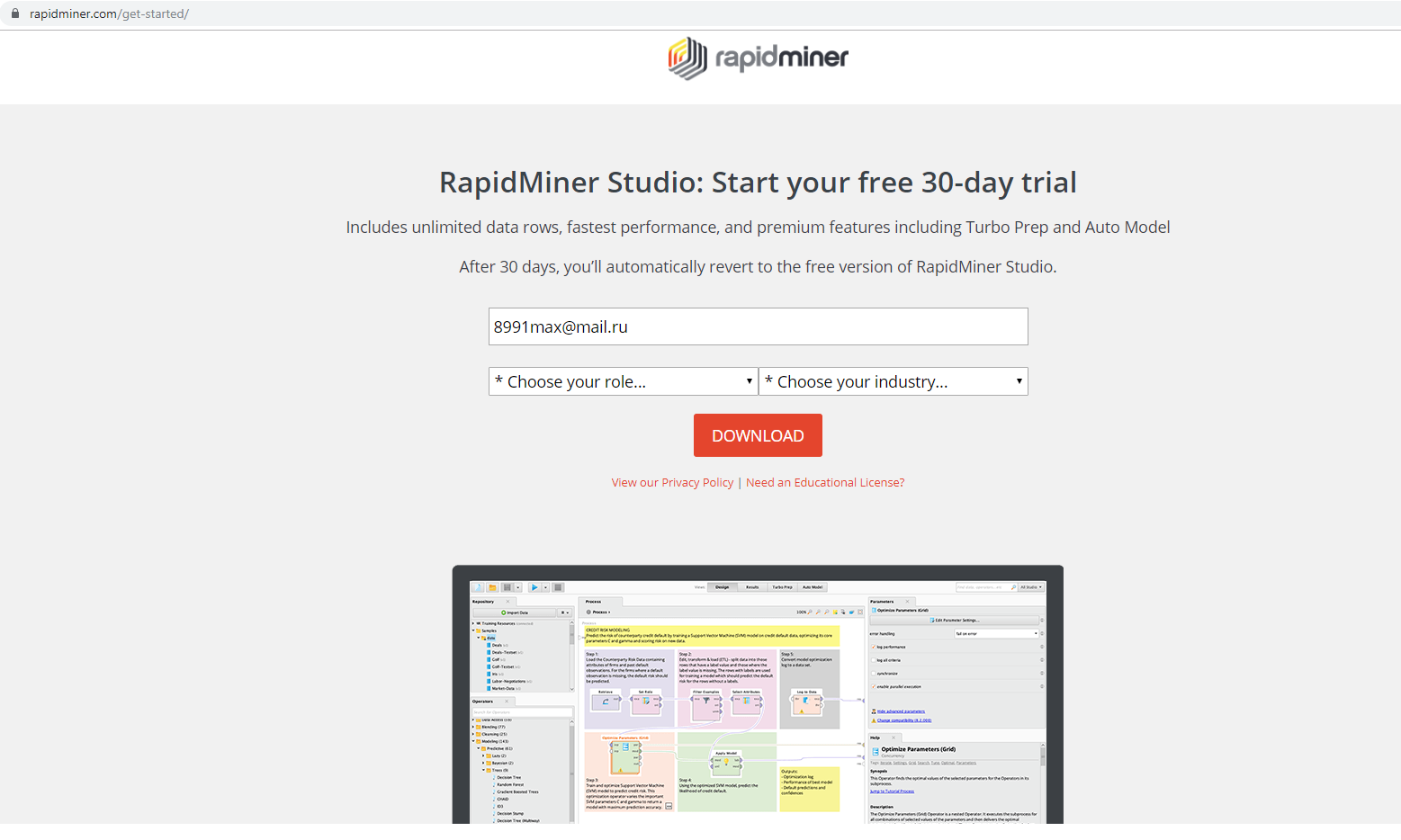
Рисунок 1 - Сайт RapidMiner
Нажимаем кнопку Download и нас информационная система просит выбрать характеристики нашей системы (рисунок 2).
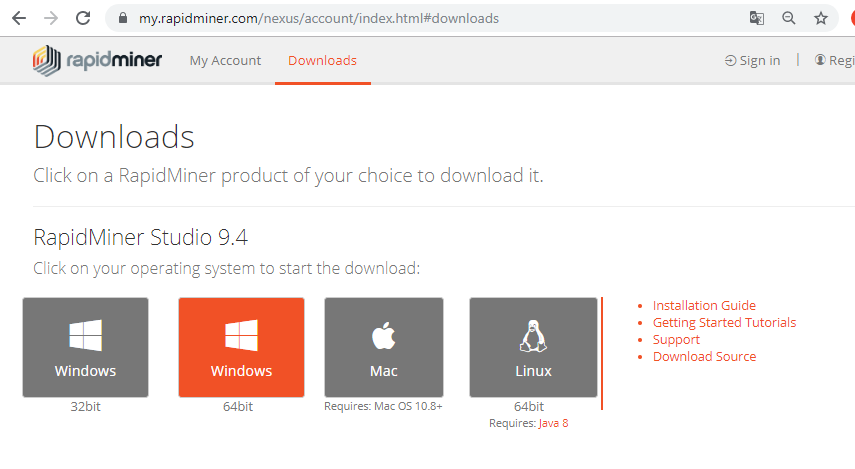
Рисунок 2 – Выбор характеристик нашей системы
Нажимаем на кнопку Windows 64bit и начинается скачивание RapidMiner (рисунок 3).

Рисунок 3 - Скачивание RapidMiner
Открываем скаченный файл и видим окно приветствия установщика (рисунок 4).
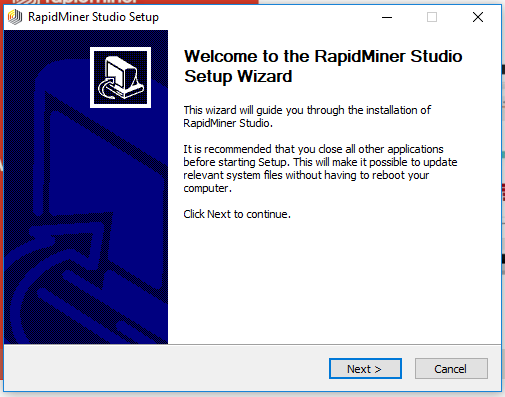
Рисунок 4 – Приветствие установщика
Ознакамливаемся с приветствием, внимательно читаем лицензионное соглашение и нажимаем кнопку I Agree и видим выбор расположения, куда будет установлен RapidMiner (рисунок 5).
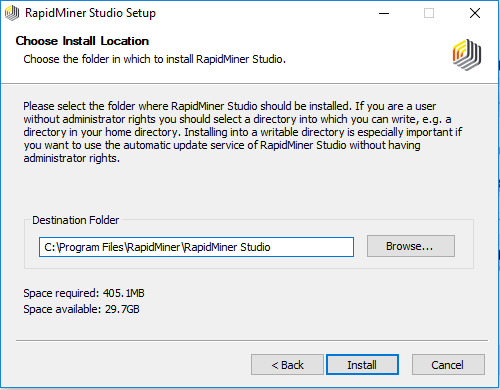
Рисунок 5 - Выбор расположения
Выбираем директорию и нажимаем кнопку Install.
Установка программы RapidMiner (рисунок 6).
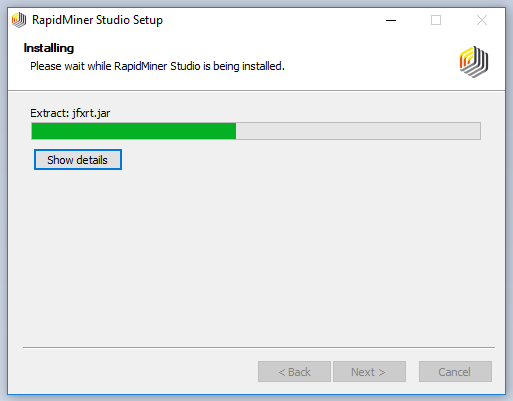
Рисунок 6 - Процесс установки RapidMiner
После успешного завершения установки RapidMiner оповестит, что никаких проблем при установке не возникло и предложит нам запустить прямо сейчас RapidMiner и закрыть установочную программу (рисунок 7).

Рисунок 7 - Последний этап установки RapidMiner
Нажимаем кнопку Finish и видим окно запуска программы RapidMiner (рисунок 8).
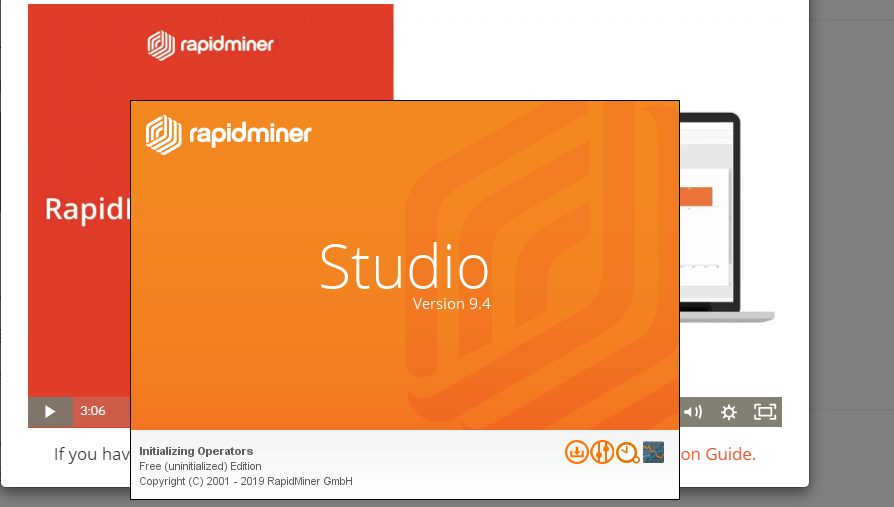
Рисунок 8 - Окно запуска RapidMiner
Далее, программа просит нас прочитать и принять лицензионное соглашение (рисунок 9).
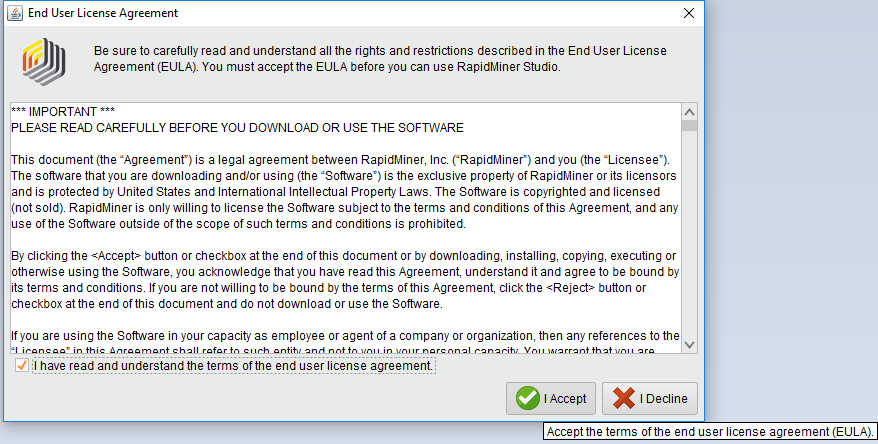
Рисунок 9 - Принятие лицензионного соглашения
После согласия, программа запустится. Она попросит нас выбрать какое будет использование программы: коммерческое или же образование. Выбираем образование (Educational) и вводим своё имя, фамилию, электронную почту и пароль (рисунок 10).
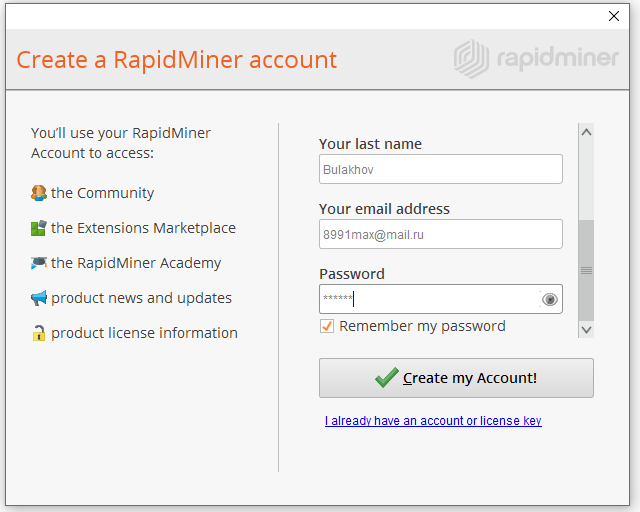
Рисунок 10 - Создание аккаунта
Нажимаем кнопку Create my Account и программа просит нас подтвердить аккаунт (рисунок 11,12). На указанную почту было выслано письмо-подтверждение. Нужно зайти на почту и активировать аккаунт перейдя по нужной ссылке.
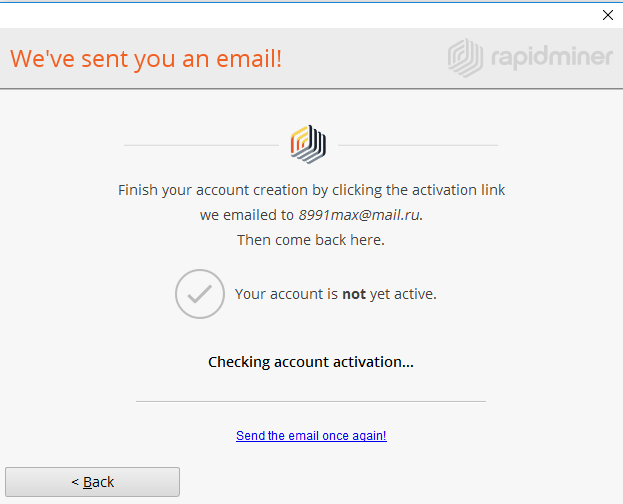
Рисунок 21 – Необходимость подтверждения электронной почты
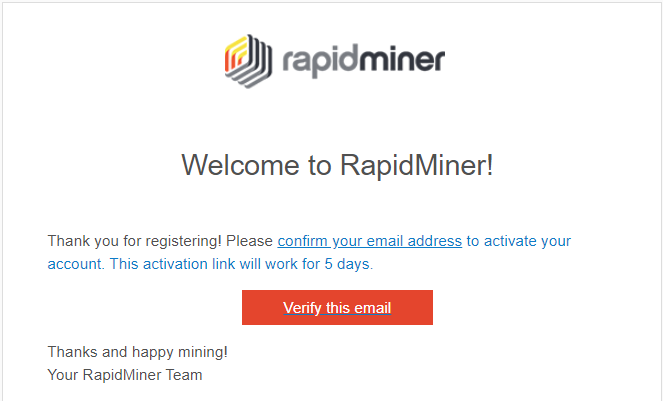
Рисунок 32 – Письмо поступившее на e-mail
После подтверждения, программа предложит вам приступить к работе (рисунок 13).
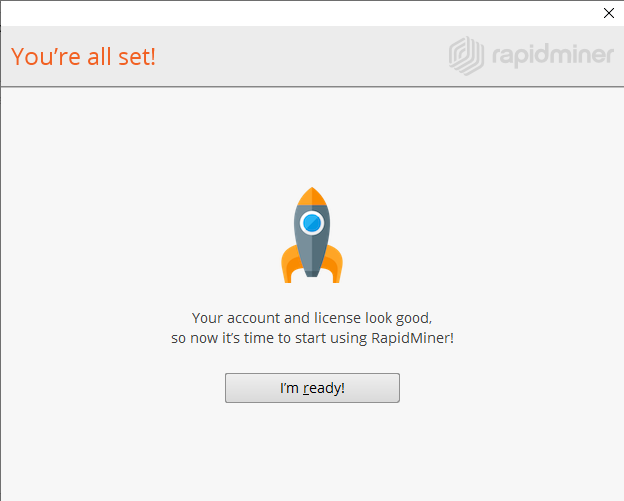
Рисунок 13 - Приступаем к работе
Нажимаем кнопку I’m ready. Отрывается главный интерфейс RapidMiner (рисунок 14).
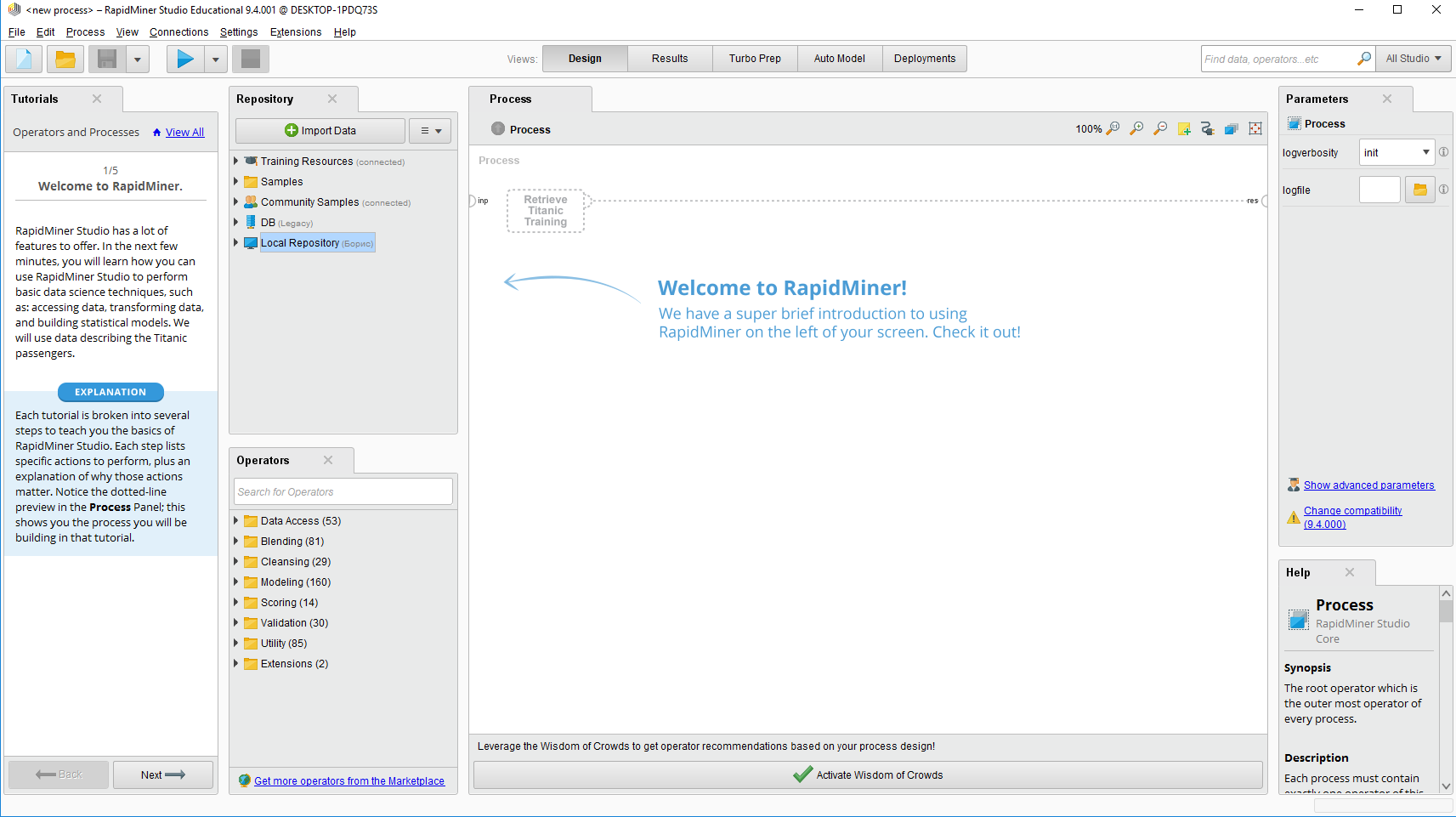
Рисунок 14 - Программа RapidMiner
Вывод: с помощью методических указаний я установил программу RapidMiner на свой ПК.
